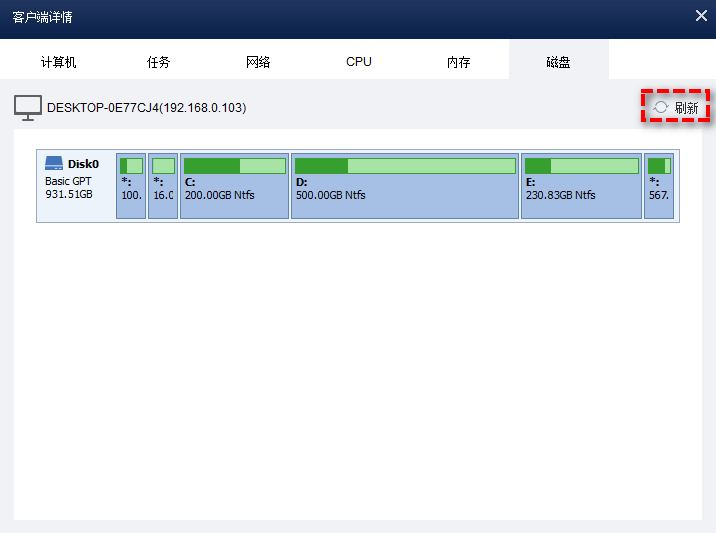监控
您可以通过傲梅企业备份网络版的“监控”功能监控客户端计算机的网络、CPU、内存、磁盘等性能信息,此外,还可以设置警报及时预警异常情况并对其分析。
通过傲梅企业备份网络版的“监控”模块,您可以监控客户端计算机的网络、CPU、内存、磁盘等性能信息。此外,您还可以设置警报,对异常的性能信息提供及时的提示,并分析其异常情况。共有5个选项卡可用于检查受控客户机上监视的不同类型的信息。
您可以直接单击主界面上的“监控”按钮来使用该功能。
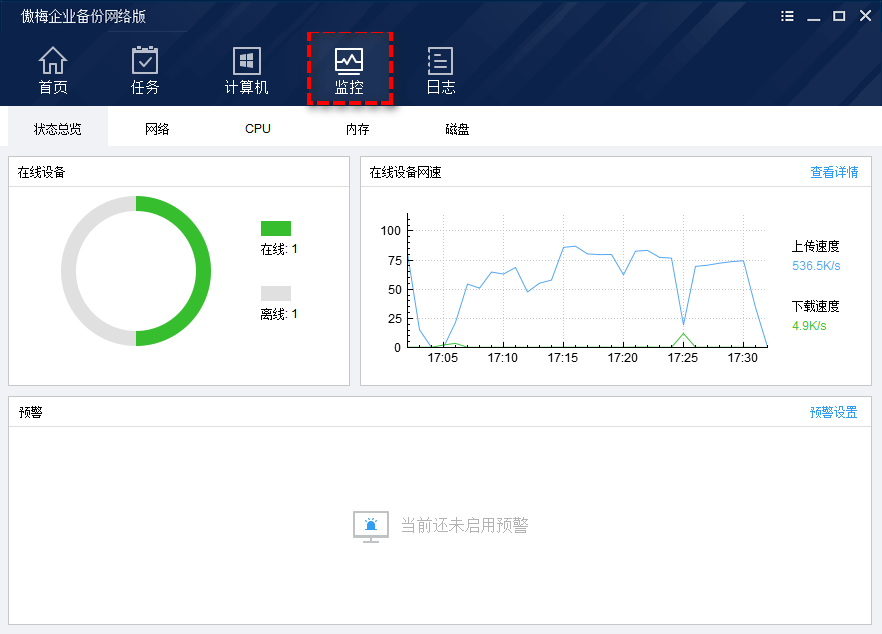
状态总览页面主要包括:在线设备、在线设备网速和警报三个模块。
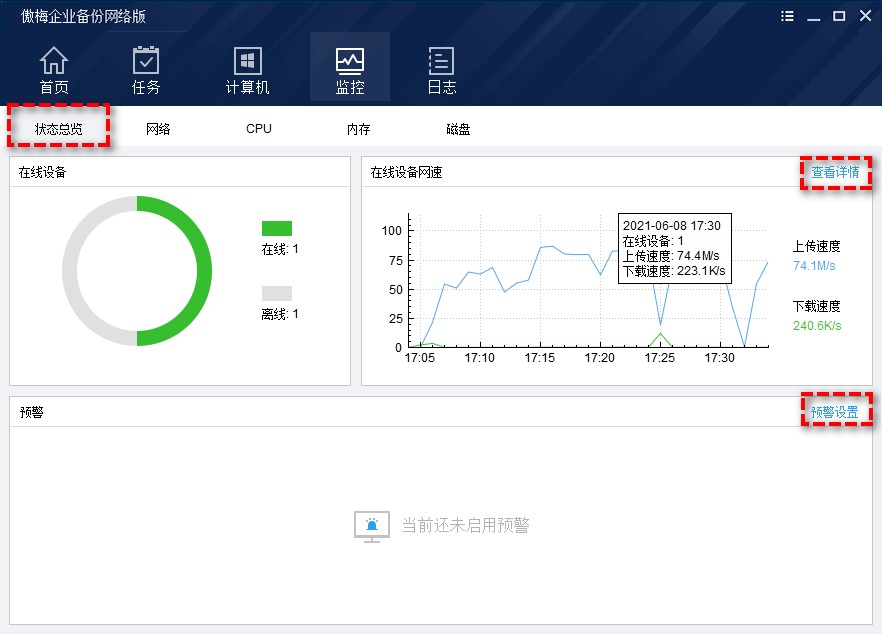
1. 在线设备
它包含当前控制的在线设备与离线设备数量,当鼠标指针移动到统计图时,将显示设备的具体数量和比率信息。
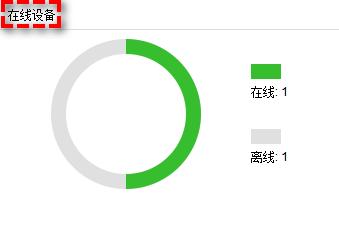
2. 在线设备网速
此表将显示过去半小时内在线受控客户端设备的网络速度曲线图,图的右侧显示了当前在线受控客户端的总上传速度和总下载速度。
当鼠标指针移动到曲线图形上时,它会显示相应的在线设备数量,以及相应的时间、总上传速度和总下载速度。
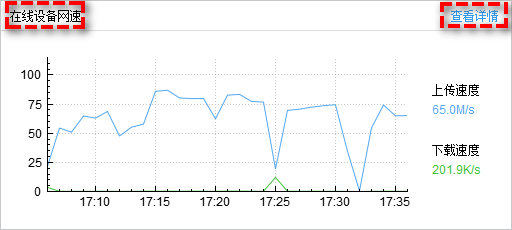
单击右上角的“查看详情”可以跳转到“网络”页面,您可以在那里查看受控客户端计算机的网络状态。
3. 警报
在此页面中,它会显示当前异常的计算机及其性能数据,异常数据将被标记为红色。
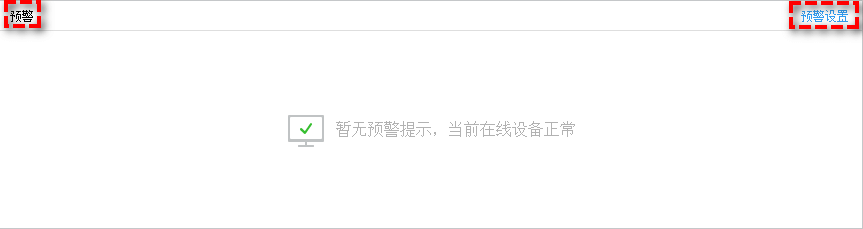
单击页面右上角的“预警设置”按钮,可以跳转到设置页面,启用特定警报和警报阈值。超出阈值后,您将收到警报并生成警报日志。
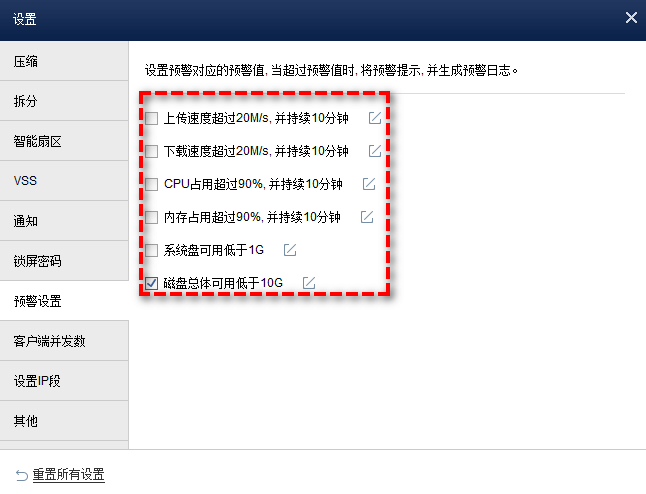
网络将监控目前受控客户端计算机当前的网络状况,在界面的左上角有排序功能和搜索功能,因此可以按照不同的顺序进行排序。
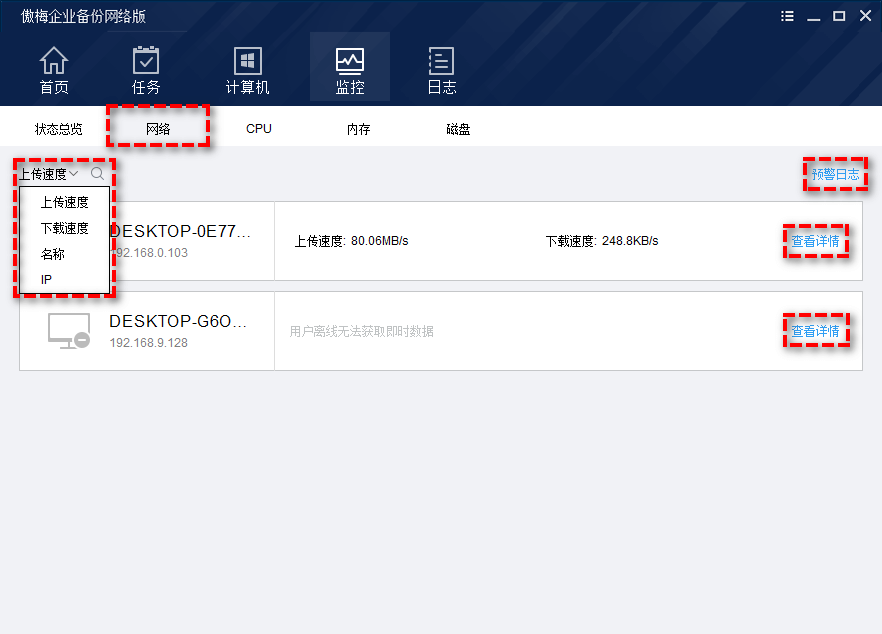
单击页面右上角的“预警日志”按钮,可以跳转到“警报日志”窗口查看警报记录。
单击右侧“查看详情”可以跳转到对应受控客户端计算机的网络详情页面,您可以在这里查看一小时内的网络曲线图形,单击“刷新”可以显示新的曲线图形。
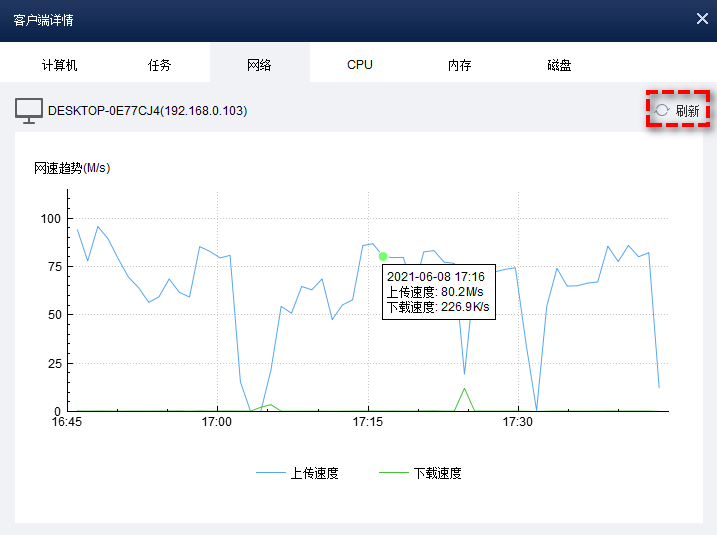
CPU将监控目前受控客户端计算机当前的CPU使用状况,在界面的左上角有排序功能和搜索功能,因此可以按照不同的顺序进行排序。
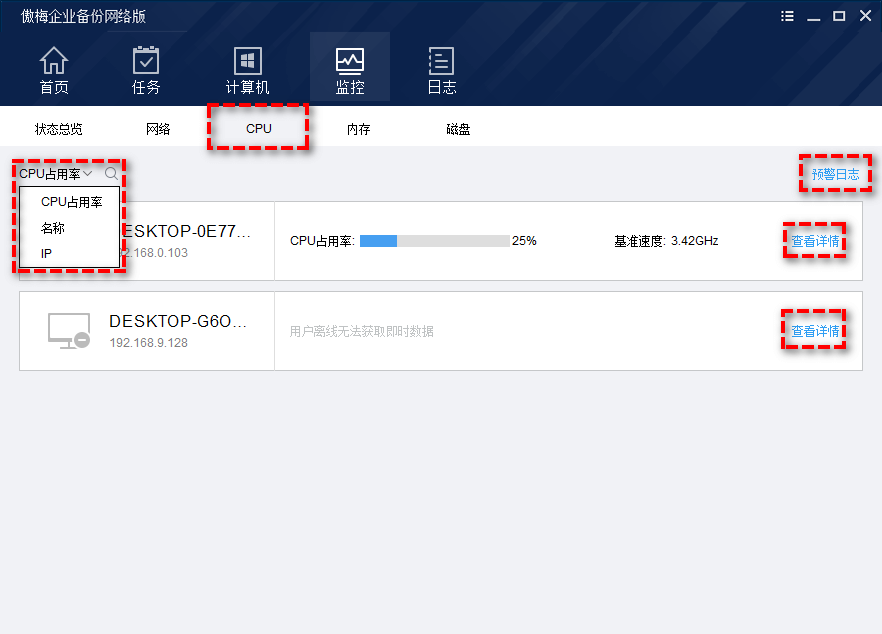
单击页面右上角的“预警日志”按钮,可以跳转到“警报日志”窗口查看警报记录。
单击右侧“查看详情”可以跳转到对应受控客户端计算机的CPU使用详情页面,您可以在这里查看一小时内的CPU使用曲线图形,单击“刷新”可以显示新的曲线图形。

内存将监控目前受控客户端计算机当前的内存使用状况,在界面的左上角有排序功能和搜索功能,因此可以按照不同的顺序进行排序。
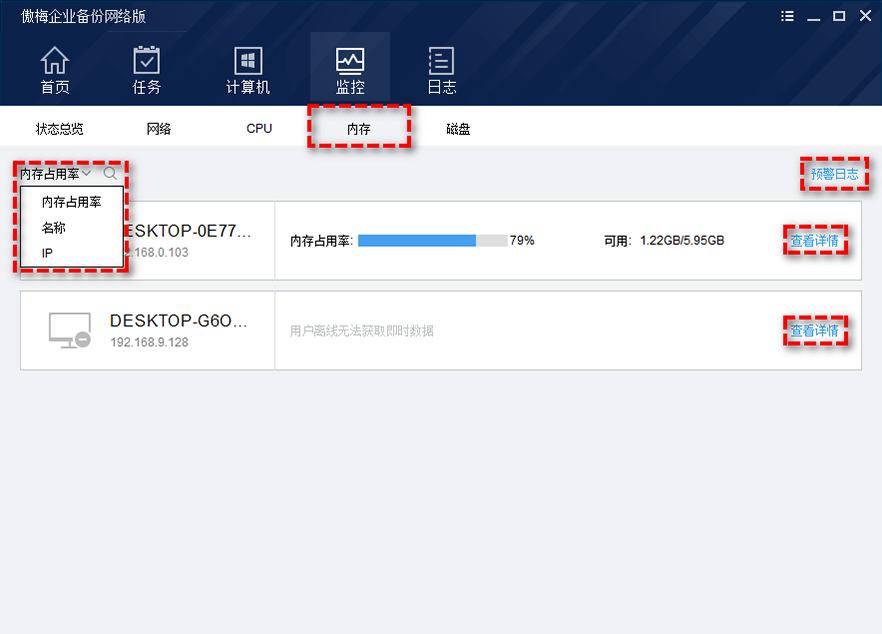
单击页面右上角的“预警日志”按钮,可以跳转到“警报日志”窗口查看警报记录。
单击右侧“查看详情”可以跳转到对应受控客户端计算机的内存使用详情页面,您可以在这里查看一小时内的内存使用曲线图形,单击“刷新”可以显示新的曲线图形。
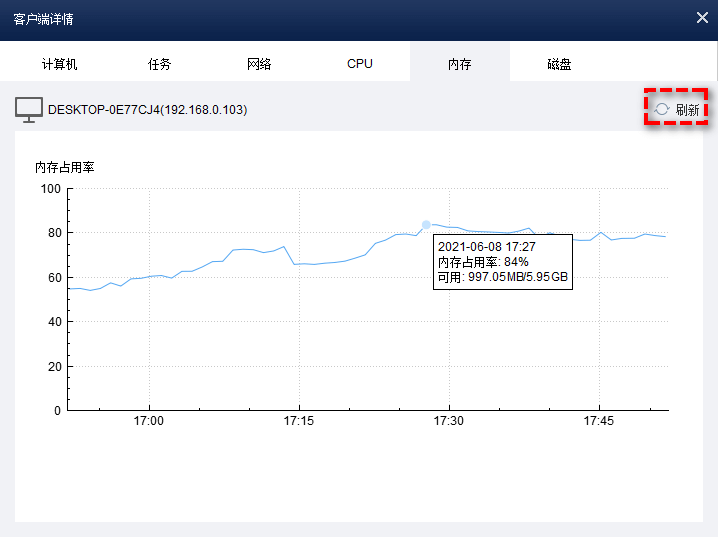
磁盘将监控目前受控客户端计算机当前的磁盘使用状况,在界面的左上角有排序功能和搜索功能,因此可以按照不同的顺序进行排序。
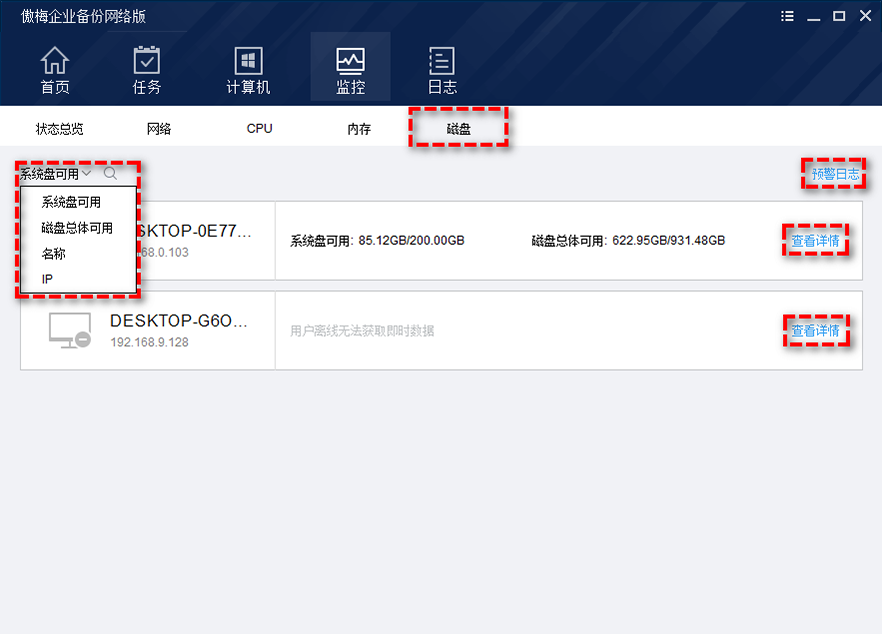
单击页面右上角的“预警日志”按钮,可以跳转到“警报日志”窗口查看警报记录。
单击右侧“查看详情”可以跳转到对应受控客户端计算机的磁盘使用详情页面,您可以在这里查看计算机的磁盘和分区信息,单击“刷新”可以显示新的信息。